Introduction
Este documento descreve como configurar uma Work Group Bridge (WGB) para se conectar a um Service Set Identifier (SSID) 802.1X que usa o Protected Extensible Authentication Protocol (PEAP) com um Wireless LAN Controller (WLC) 9800.
Prerequisites
Requirements
A Cisco recomenda que você tenha conhecimento destes tópicos:
- WLC C9800
- WGB
- Protocolo 802.1X
Componentes Utilizados
As informações neste documento são baseadas nestas versões de software e hardware:
- Cisco IOS® versão 15.3(3)JPN1 para WGB
- Cisco IOS XE versão 17.9.2 para WLC
The information in this document was created from the devices in a specific lab environment. All of the devices used in this document started with a cleared (default) configuration. Se a rede estiver ativa, certifique-se de que você entenda o impacto potencial de qualquer comando.
Configurar
Diagrama de Rede
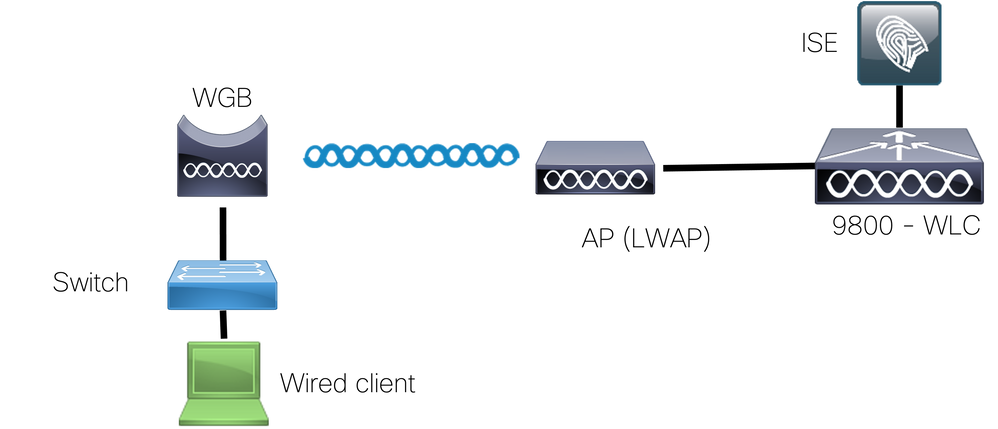
Neste exemplo, o Ponto de Acesso Autônomo (AP) IW3702 é configurado como um WGB e se conecta à rede de Ponto de Acesso Lightweight. Use este SSID, dot1XSSID-R, para a conexão à WLAN e use o PEAP para a autenticação da WGB na rede.
Configurar WGB
Para configurar o WGB, siga estas etapas:
- Defina o nome do host.
configure terminal
hostname WGB-Client
- Configure a hora. A hora deve estar correta para que o certificado possa ser instalado no WGB.
clock set hh:mm:ss dd Month yyyy
example: clock set 15:33:00 15 February 2023
- Configure o ponto de confiança para a Autoridade de Certificação (CA):
- Baixe o certificado do autenticador.
- Obtenha uma cópia do certificado CA. Para este exemplo, usamos o ISE como o servidor Autenticador. Navegue até Administração > Sistema > Certificados.
- Identifique o certificado que o ISE usa para autenticação EAP (a coluna Usar por tem Autenticação EAP) e faça o download, como mostrado nas capturas de tela.
- As etapas anteriores resultam em uma
.pem arquivo. Este é o certificado a ser instalado no WGB para que o túnel possa ser estabelecido e dentro dele as credenciais sejam trocadas. 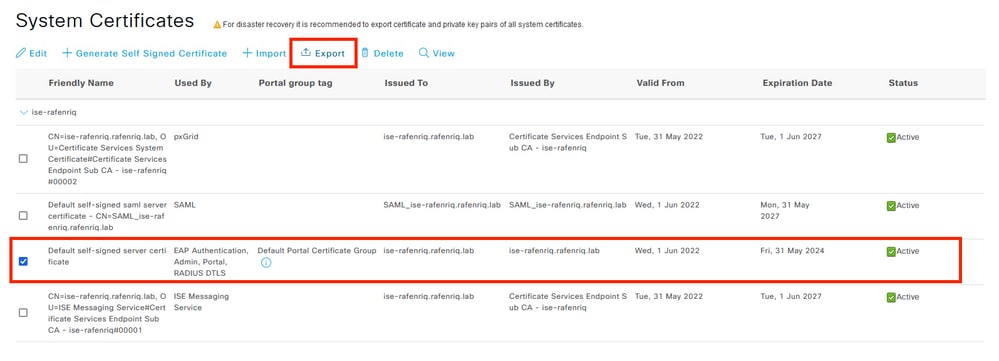
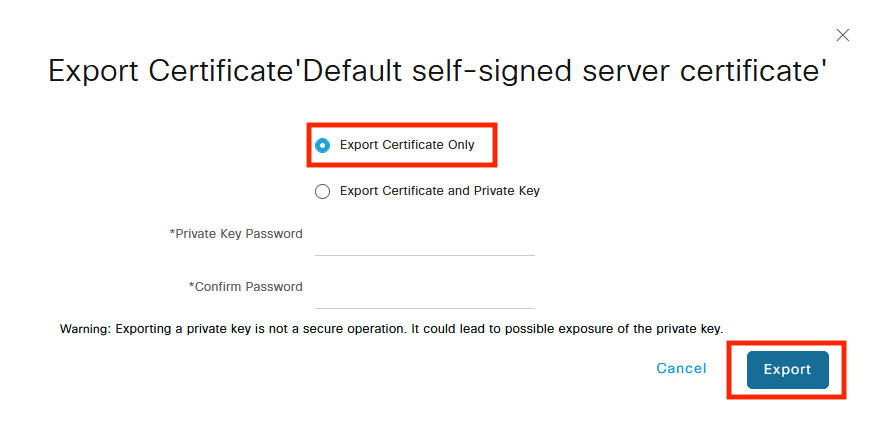
- Instale o certificado de CA:
- Digite o
crypto pki authenticate isecert comando.
- Abra o
.pem em um editor de texto e copie a sequência de caracteres. O formato é o seguinte: -----BEGIN CERTIFICATE-----
[ ... ]
-----END CERTIFICATE-----
- Copie/cole o certificado CA > pressione a linha em branco
Enter > enter quit na última linha sozinha.
- Cole o texto da caixa de diálogo
.cer arquivo baixado na etapa anterior. -----BEGIN CERTIFICATE-----
[ ... ]
-----END CERTIFICATE----
(hit enter)
quit
(hit enter)
Certificate has the following attributes:
Fingerprint: 45EC6866 A66B4D8F 2E05960F BC5C1B76
% Do you accept this certificate? [yes/no]: yes
Trustpoint CA certificate accepted.
% Certificate successfully imported
- Definir o método de autenticação no WGB, neste caso
peap. conf terminal
eap profile peap
method peap
end
- Configurar credenciais para WGB, neste caso
cred. Certifique-se de adicionar o ponto de confiança que criamos, neste caso isecert. dot1x credentials CRED
username userWGB
password 7 13061E010803
pki-trustpoint isecert
- Configure o SSID em WGB e certifique-se de usar a string correta para o perfil e as credenciais EAP, neste caso
peap e cred,respectivamente.

Observação: para o authentication open eap <string> , você pode digitar qualquer coisa. Essa configuração não está relacionada a outros comandos no WGB.
configure terminal
dot11 ssid dot1XSSID-R
authentication open eap PEAP
authentication key-management wpa
dot1x credentials cred
dot1x eap profile peap
infrastructure-ssid
Neste ponto, a configuração do AP se parece com este exemplo. Digite o show run comando.
Building configuration...
version 15.3
!
hostname WGB-Client
!
.....
!
dot11 ssid dot1XSSID-R
authentication open eap PEAP
authentication key-management wpa
dot1x credentials cred
dot1x eap profile peap
infrastructure-ssid
!
eap profile PEAP
method peap
!
crypto pki token default removal timeout 0
!
crypto pki trustpoint isecert
enrollment terminal
revocation-check none
!
crypto pki certificate chain isecert
certificate ca 5CC74BD9508B78AF4AB5C5F84C32AC2A
...
C3B7249C F75C4525 D02A40AB 50E19196 9D1C2853 8BAEFDFC 1CE1945E 1CABC51B AFF5
quit
!
dot1x credentials PEAP
username userWGB
password 7 13061E010803
pki-trustpoint isecert
!
....
!
interface Dot11Radio1
no ip address
no ip route-cache
!
encryption mode ciphers aes-ccm
!
ssid dot1XSSID-R
!
antenna gain 0
station-role workgroup-bridge
bridge-group 1
bridge-group 1 spanning-disabled
!
.....
Verificar
Use esta seção para confirmar se a sua configuração funciona corretamente.
Para verificar a associação em WGB, mostre as associações dot11.
A associação WGB da WLC é semelhante a este exemplo:
9800#show wireless client summary
Number of Clients: 3
MAC Address AP Name Type ID State Protocol Method Role
-------------------------------------------------------------------------------------------------------------------------
843d.c6e8.76e0 AP687D.B45C.46E8 WLAN 3 RUN 11ac Dot1x Local
9800-rafenriq#show wireless wgb summary
Number of WGBs: 1
MAC Address AP Name WLAN State Clients
---------------------------------------------------------------------------------
843d.c6e8.76e0 AP687D.B45C.46E8 3 RUN 2
9800-rafenriq#show wireless wgb mac-address 843d.c6e8.76e0 detail
Work Group Bridge
MAC Address : 843d.c6e8.76e0
AP Name : AP687D.B45C.46E8
WLAN ID : 3
State : RUN
Number of Clients: 2
Troubleshoot
Esta seção fornece informações que podem ser usadas para o troubleshooting da sua configuração.
Depurar a ligação do grupo de trabalho
Para depurar o WGB, insira estes comandos:
debug aaa authentication
debug dot11 supp-sm-dot1
Depurar o WGB no WLC
Como o WGB se comporta como outro cliente sem fio, consulte Troubleshooting do Catalyst 9800 Client Connectivity Issues Flow para coletar rastreamentos e capturas no 9800 WLC.

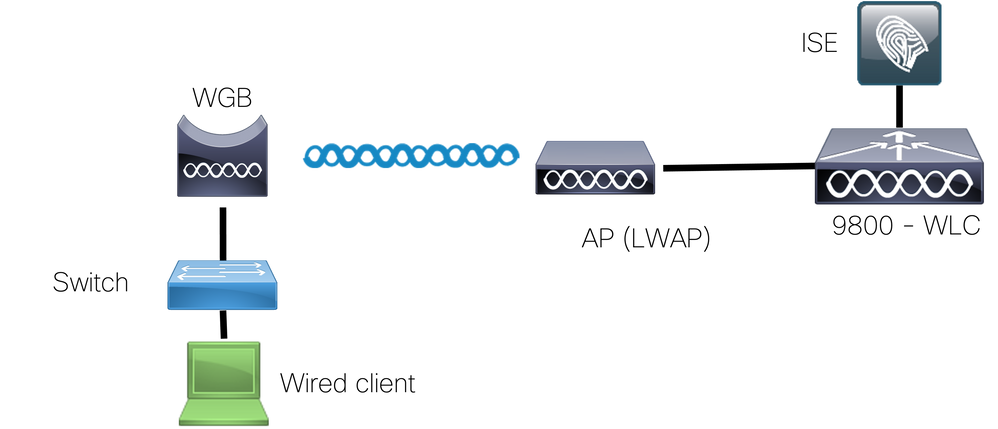
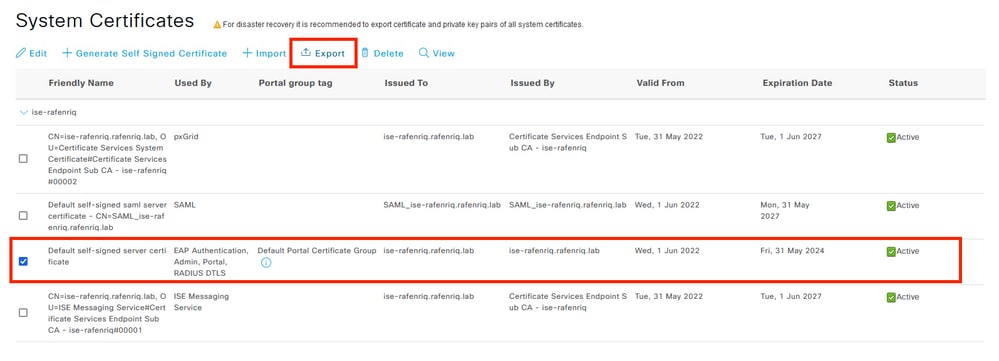
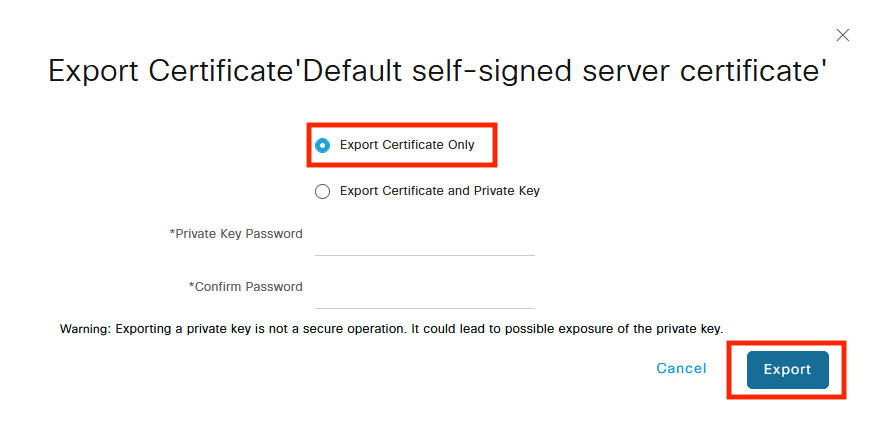

 Feedback
Feedback